Jak korzystać z interfejsu API atrybutów maszyny
Utwórz maszynę Tulip Machine przy użyciu danych z Node-RED, Python lub innych usług.
Advanced Article - assumes previous experience with REST APIs.Click here to view our Machines API documentation.
Podsumowanie
Interfejs API atrybutów maszyny umożliwia wysyłanie danych do określonego atrybutu maszyny za pośrednictwem interfejsu API RESTful przy użyciu punktu końcowego /attributes/report. Umożliwia to wiele elastycznych opcji integracji z Tulip z Node-RED, Python lub innych języków i usług.
Konfiguracja interfejsu API Machine
Uwaga: Jeśli masz już skonfigurowane API Tulip Table, możesz użyć tego klucza API i sekretu
- Przejdź do Ustawienia > Tokeny API
- Kliknij Utwórz token API w prawym górnym rogu ekranu.
- Nazwij swój token API i wybierz
atrybuty:writedla jego zakresu:
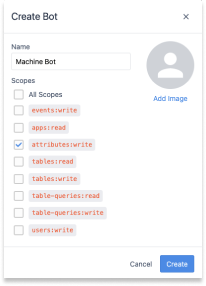 {height="" width=""}.
{height="" width=""}.
- Pojawi się okno dialogowe z kluczem API, sekretem i nagłówkiem autoryzacji. Zapisz te informacje, ponieważ nie można uzyskać do nich dostępu ponownie!
Gratulacje - oficjalnie skonfigurowałeś swój Machine API!
Konfigurowanie nowego urządzenia
Po skonfigurowaniu Machine API w instancji pojawi się nowe źródło danych Machine Data Source. Aby wyświetlić to źródło danych, kliknij Shop Floor > Machines i przejdź do Machine Data Sources:
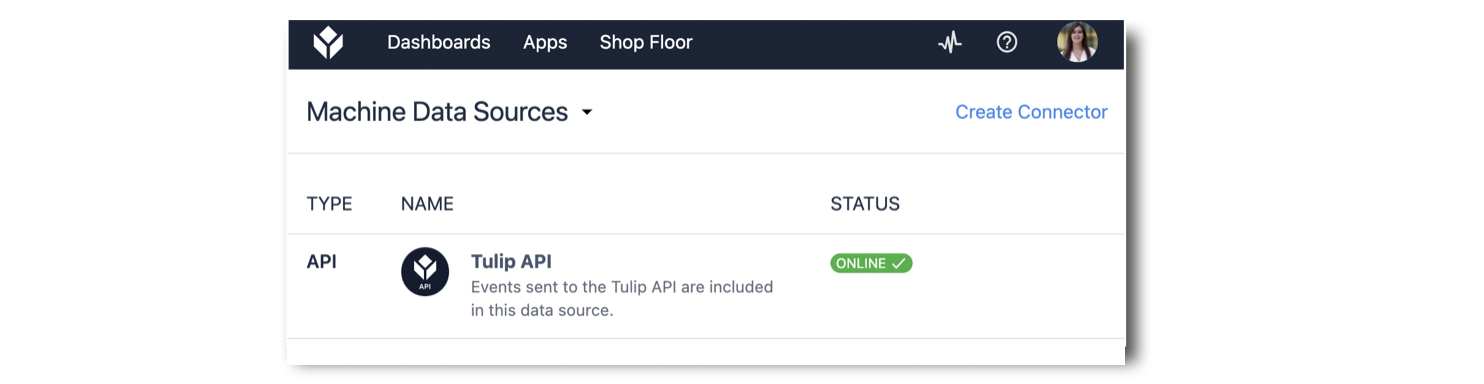 {height="" width=""}.
{height="" width=""}.
Będziesz musiał utworzyć nową maszynę powiązaną z tym źródłem danych. Aby utworzyć nową maszynę, przejdź do Machine Library i kliknij Create Machine.
Pojawi się następujący modal:

- Machine Name (Wymagane): Nazwa urządzenia
- Machine Data Source (Wymagane): Wybierz Tulip API
- Stacja (opcjonalne)
- Type (Wymagane): Jeśli żaden typ nie jest dostępny, najpierw utwórz typ, w tym przykładzie utworzony typ ma nazwę default.
Teraz, gdy urządzenie zostało utworzone, musisz dodać atrybut. Kliknij Edytuj w prawym górnym rogu ekranu. Następnie kliknij przycisk + w prawym górnym rogu ekranu:
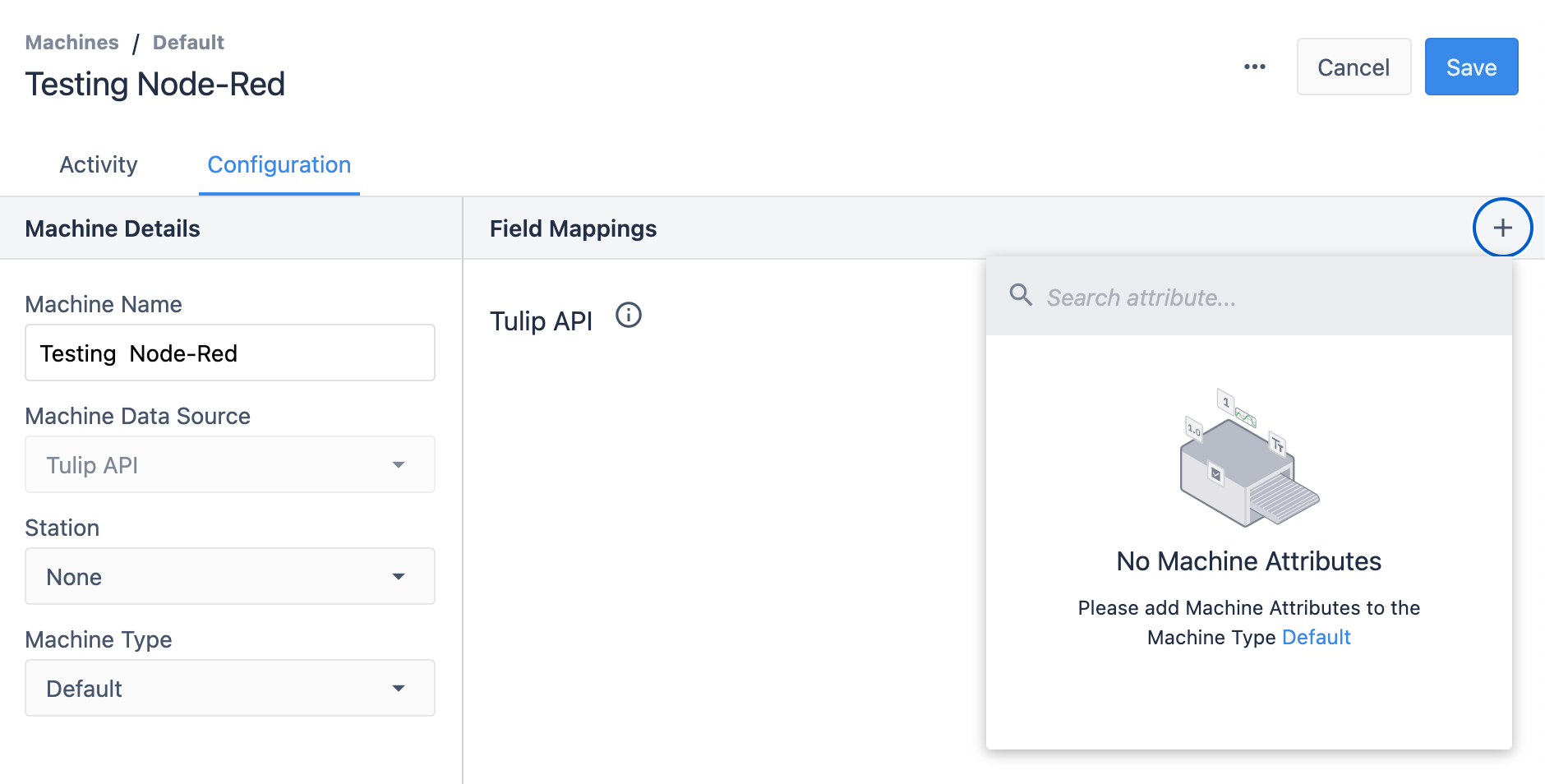
Ponieważ nie utworzono jeszcze żadnych atrybutów maszyny, naciśnij typ maszyny na niebiesko, w tym przypadku domyślny.
Spowoduje to przejście do typu maszyny powiązanego z urządzeniem. Naciśnij przycisk Edytuj w prawym górnym rogu ekranu.
Następnie naciśnij przycisk + obok Atrybuty maszyny w lewym dolnym rogu.
Teraz naciśnij przycisk + Create Machine Attribute (Utwórz atrybut maszyny ) w prawym dolnym rogu.
W tym przykładzie utworzymy atrybut licznika typu Integer.
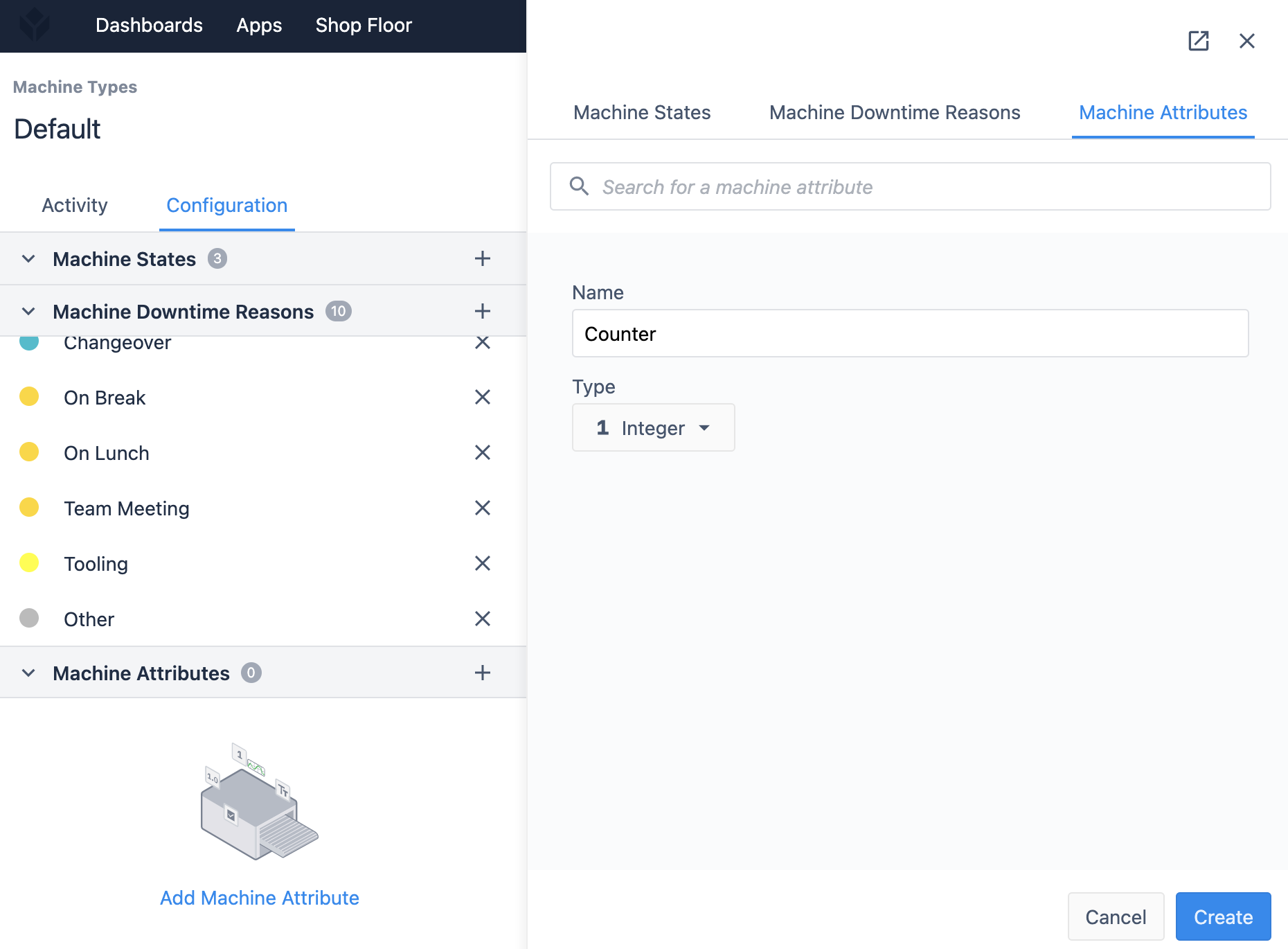
Po utworzeniu atrybutu kliknij atrybut licznika na liście atrybutów maszyny, a następnie naciśnij przycisk Zapisz w prawym górnym rogu.
Wróć do strony urządzenia.
Po utworzeniu atrybutu maszyny można dodać go do maszyny. Naciśnij przycisk Edytuj w prawym górnym rogu. Następnie kliknij przycisk + w prawym górnym rogu i wybierz właśnie utworzony atrybut Counter:
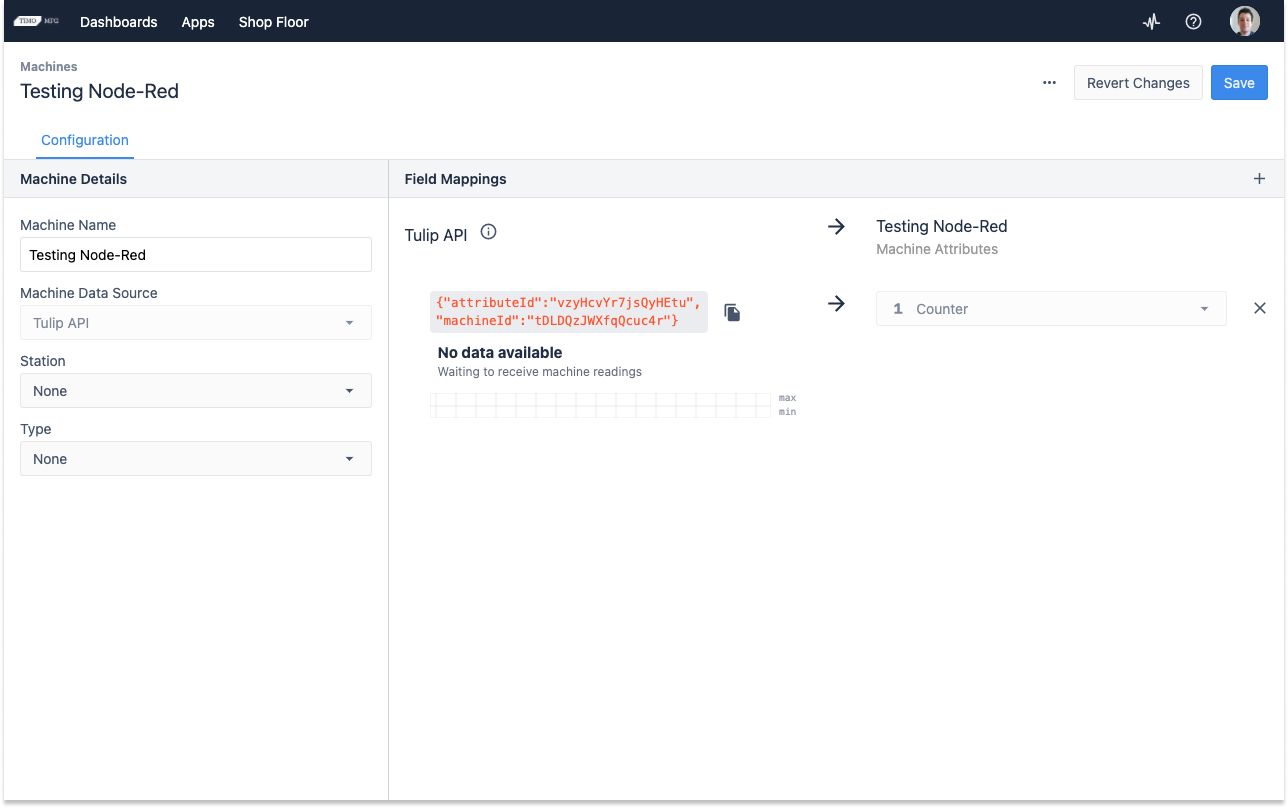 {height="" width=""}.
{height="" width=""}.
Kliknij Zapisz w prawym górnym rogu.
Twoja instancja Tulip jest teraz skonfigurowana z interfejsem Machine API, maszyną i atrybutem maszyny - teraz możesz wysyłać dane do maszyny Tulip z dowolnego miejsca!
W tym miejscu możesz zobaczyć atrybut attributeId i machineID dla atrybutu Counter. Informacje te można skopiować, klikając ikonę i zostaną one użyte w treści żądania http.
Aby to zrobić, musisz być zaznajomiony z interfejsami API REST. Pełną dokumentację dotyczącą korzystania z punktu końcowego /attributes/report, w tym parametrów zapytania i formatu treści, można znaleźć na stronie your-company.tulip.co/apidocs lub klikając link na stronie API Token...

... a w dokumentacji znajduje się sekcja dotycząca monitorowania maszyn

Więcej informacji
Zapoznaj sięz tym artykułem, jeśli chcesz rozwinąć API i zobaczyć, jak można go używać z Edge MC i Node-RED!
